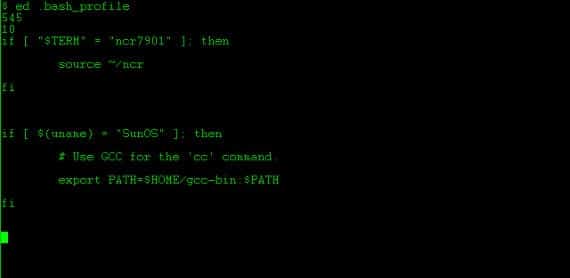
Dnešní příspěvek je určen pro začátečníky a středně pokročilé uživatele. Promluvme si o skripty.
Skripty jsou soubory, které po provedení splní objednávky v počítači. Trochu špinavá definice, že?
Podívejte, můžeme napsat do terminálu
sudo apt-get update
sudo apt-get upgrade
sudo apt-get nainstalovat skype
Všechny tyto objednávky lze provádět každý den ručně, ale představte si, že nemáme čas. Operační systémy nám umožňují tyto příkazy uložit do dokumentu a provedením tohoto dokumentu v terminálu by počítač provedl všechny tyto úkoly, aniž by musel cokoli psát. Dále můžeme dát počítači příkaz k provedení tohoto dokumentu každý den, když zapneme počítač, a nemuseli bychom tedy nic psát. Tento dokument přestává být textem a stává se programováním. Říkáme jednoduché programování, které je vždy součástí konkrétního operačního systému skripty. Skript pro vás nevytvoří program, ale je omezen na provádění akcí, které počítač bez skriptu dokáže.
Před lety jsme tedy viděli, jak se při spuštění souboru slova objevila na obrazovce našeho počítače Miluji tě byl to výsledek slavného viru, který byl založen na skriptu, ve kterém bylo nařízeno tyto dopisy psát na obrazovku.
En GNU / Linux a Ubuntu existuje také skriptyA velmi užitečné skripty jak jste viděli v příspěvcích na blogu. Dnes vám řekneme, jak na to vlastní scénář a dáme vám vědět, že dobře provedený svět může pomoci zlepšit vztah s naším strojem.
Co potřebuješ?
Seznam potřeb je tento:
- Gedit nebo Nano nebo jiný textový editor.
- Znát příkazy dostupné v GNU / Linux Ubuntu.
- Mít hodně zraku a trpělivosti.
Jak ale vytvořit scénář?
Otevřeme nový dokument a píšeme
#! / bin / bash
pak napíšeme proměnné, které jdou s názvem, který chceme, následovaný znaménkem '=' a hodnotou, kterou mu chceme dát. Pokud chceme vkládat písmena, budeme je muset uvést do uvozovek.
Jakmile nastavíme proměnné, které chceme, abychom je mohli provést, budeme muset před proměnnou umístit znak „$“. Pokud chceme provést příkaz, napíšeme ho do následujícího řádku a pro dokončení skriptu musíme napsat pouze slovo „Exit“
Příklad:
#! / bin / bash
var1 = "Ahoj, jak se máš?"
var2 = "je mi velmi dobře"
jasný
echo $ var1 $ var2
spát -5
výstup
V tomto skriptu vytváříme dvě proměnné, ve kterých distribuujeme text "Ahoj, jak se máš? Jsem v pořádku”, Poté obrazovku vyčistíme příkazem clear, proměnné zveřejníme pomocí echa a poté uspíme systém a dokončíme skript. Uložíme to s názvem, který chceme, a abychom jej mohli provést, budeme muset napsat
exec "název skriptu"
nebo mu udělit oprávnění root a spustit jej. Nedoporučuji to z jasných bezpečnostních důvodů, protože skripty třetích stran neví, co mohou dělat.
Je to jednoduché, že? V tomto můžete umístit příkazy Ubuntu, jako je seznam, který se objeví v tento blogový příspěvek. Velmi dobré a se spoustou představ o tom, jaké skripty dělat. V dalším příspěvku budu mluvit o tom, jak prozatím vytvářet menu a operace s ním, mít dobré Velikonoce.
Více informací - Vstup do terminálu: základní příkazy , Skripty pro Nautilus
Obraz - Wikimedia
je velmi dobré začít testovat
děkuji moc
Chcete-li spustit skript, není nutné mu udělit oprávnění root, pokud ne oprávnění ke spuštění.
Pro mě to nefunguje